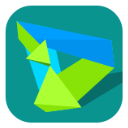
 手机扫描下载
手机扫描下载
 腾讯手游加速器app安卓版
238.45MB
安全优化
腾讯手游加速器app安卓版
238.45MB
安全优化
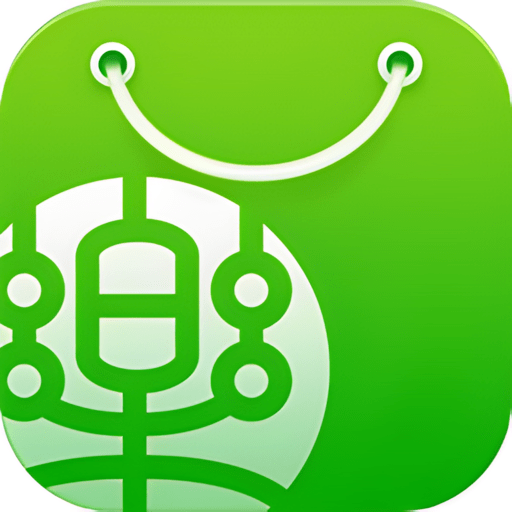 乐商店客户端(联想应用商店)安卓版
63.6MB
安全优化
乐商店客户端(联想应用商店)安卓版
63.6MB
安全优化
 猎豹清理大师安卓版
50.61MB
安全优化
猎豹清理大师安卓版
50.61MB
安全优化
 金砖弱网app安卓版
213.83MB
安全优化
金砖弱网app安卓版
213.83MB
安全优化
 白鲸加速器官方版
19.5MB
安全优化
白鲸加速器官方版
19.5MB
安全优化
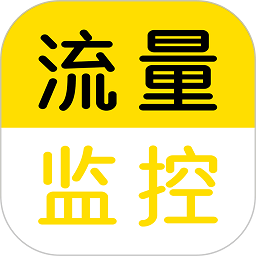 流量监控软件安卓版
14.58MB
安全优化
流量监控软件安卓版
14.58MB
安全优化
华为手机助手APP可以让你的手机管理变得轻松自如,这个小工具让你能够随时随地在线调整手机设置,文件传输也变得轻而易举,一键备份,数据安全尽在掌握,连接电脑?简单,不管是无线还是数据线,几步操作就能搞定,在手机上找到设置,开启智慧助手,唤醒语音功能,一声“小艺”,即刻响应,连接电脑,只需数据线一插,手机电脑一匹配,就能轻松管理你手机中的任何数据了。
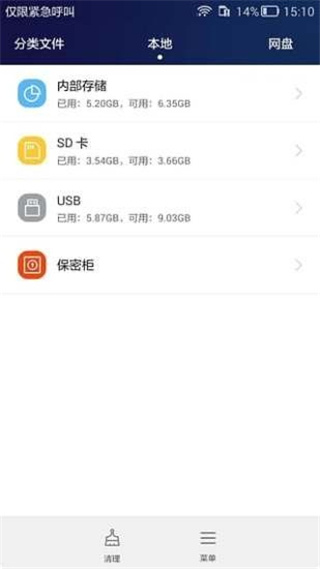
1、联系人、短信、照片、视频等重要数据,都能在电脑上轻松管理,省时省力。
2、一键备份手机数据到电脑,从此告别数据丢失的烦恼,安全感满满。
3、通过电脑快速升级手机系统,体验最新功能,让你的手机时刻保持活力。
4、管理手机上的应用,卸载、更新,都变得异常便捷,像整理房间一样简单。
1、无线连接,摆脱数据线的束缚,手机电脑轻松互联,方便快捷。
2、省流量更新应用,告别流量焦虑,畅享更新的乐趣,经济实惠。
3、精准语音搜索,解放双手,说出你想要的,快速找到目标,高效便捷。
4、海量应用游戏资源,应有尽有,满足你的各种需求,探索无限可能。
1、手机照片太多,内存告急?用它批量导出到电脑,释放手机空间,轻松又方便。
2、换新手机,数据迁移太麻烦?用它一键备份还原,新旧手机无缝衔接,省心又高效。
3、重要资料需要备份,又怕操作复杂?用它简单几步搞定备份,安全可靠,便捷无忧。
4、想快速找到想要的应用,却不知从何下手?用它语音搜索,精准直达,省时又省力。
1、首先在96下载站下载安装好华为手机助手。
2、打开软件,通过USB数据线或WLAN连接手机和电脑。
3、连接成功后,你就可以在电脑上看到手机中的文件、应用等内容。
4、选择你需要的功能,例如备份数据、管理应用、系统升级等等,按照提示操作即可。
1、如何通过WLAN无线连接电脑?
答:首先确保手机和电脑连接到同一个WLAN网络,接着在电脑端打开华为手机助手,选择“WLAN无线连接”,在手机上打开华为手机助手,查看并输入显示的验证码到电脑端,随后点击“立即连接”完成配对。
2、为什么我的手机不能通过USB连接到电脑?
答:请检查是否开启了手机上的“允许HiSuite通过HDB连接设备”的选项,路径通常是“设置 > 高级设置 > 安全”或“设置 > 安全和隐私 > 更多安全设置”,如果问题仍存在,请尝试更换USB线或接口,或者重启手机和电脑后再试。
3、怎样备份手机上的重要数据?
答:启动华为手机助手,连接好手机后,可以在主界面上找到“备份”选项,选择需要备份的内容,比如联系人、短信、通话记录等,设定好备份路径,然后点击“开始备份”,完成后,数据会被安全地保存在指定的位置。
4、使用华为手机助手更新系统时要注意什么?
答:在更新前确保手机电量充足,并且有足够空间存储新系统文件,更新过程中不要中断操作,如拔掉数据线或关闭软件,另外,建议事先备份重要数据以防万一。
5、如何将应用迁移到SD卡?
答:在华为手机助手的主界面中选择“软件搬家”功能,选择要迁移的应用,然后按照提示将其移动到SD卡上,请注意,并非所有应用都支持此操作,具体取决于应用本身的特性。
6、华为手机助手支持哪些文件格式?
答:华为手机助手能够处理大多数常见的文件类型,包括但不限于图片(jpg, png等)、视频(mp4, avi等)、音频(mp3, wav等)以及文档(doc, pdf等),对于特定格式的支持情况,可参阅官方文档或直接尝试导入文件以确认兼容性。
软件截图
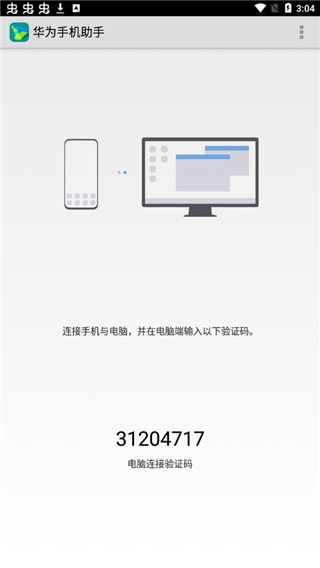
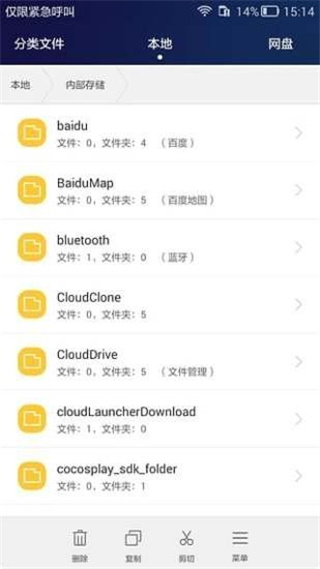
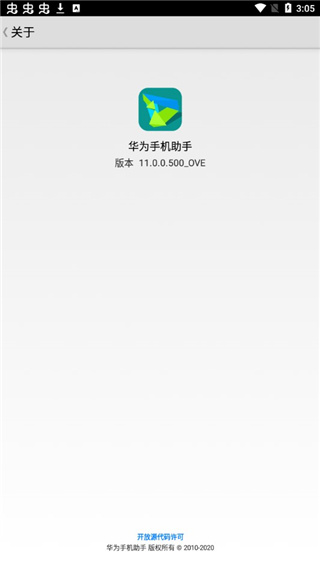
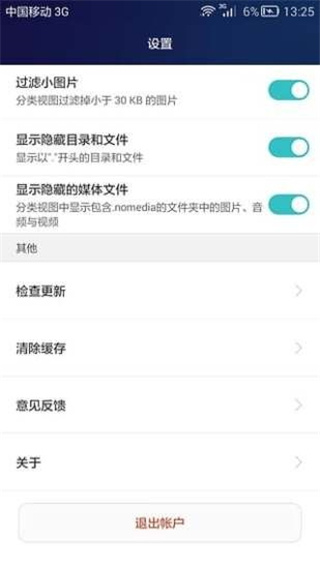
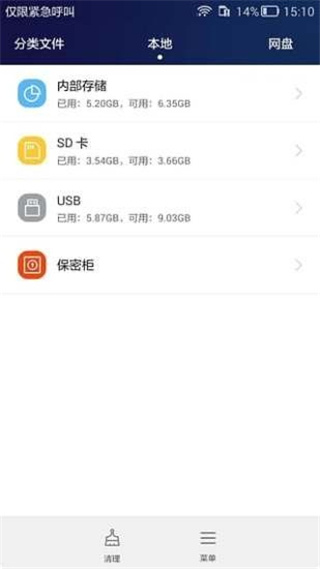
软件信息
网友评论 0人参与, 0条评论